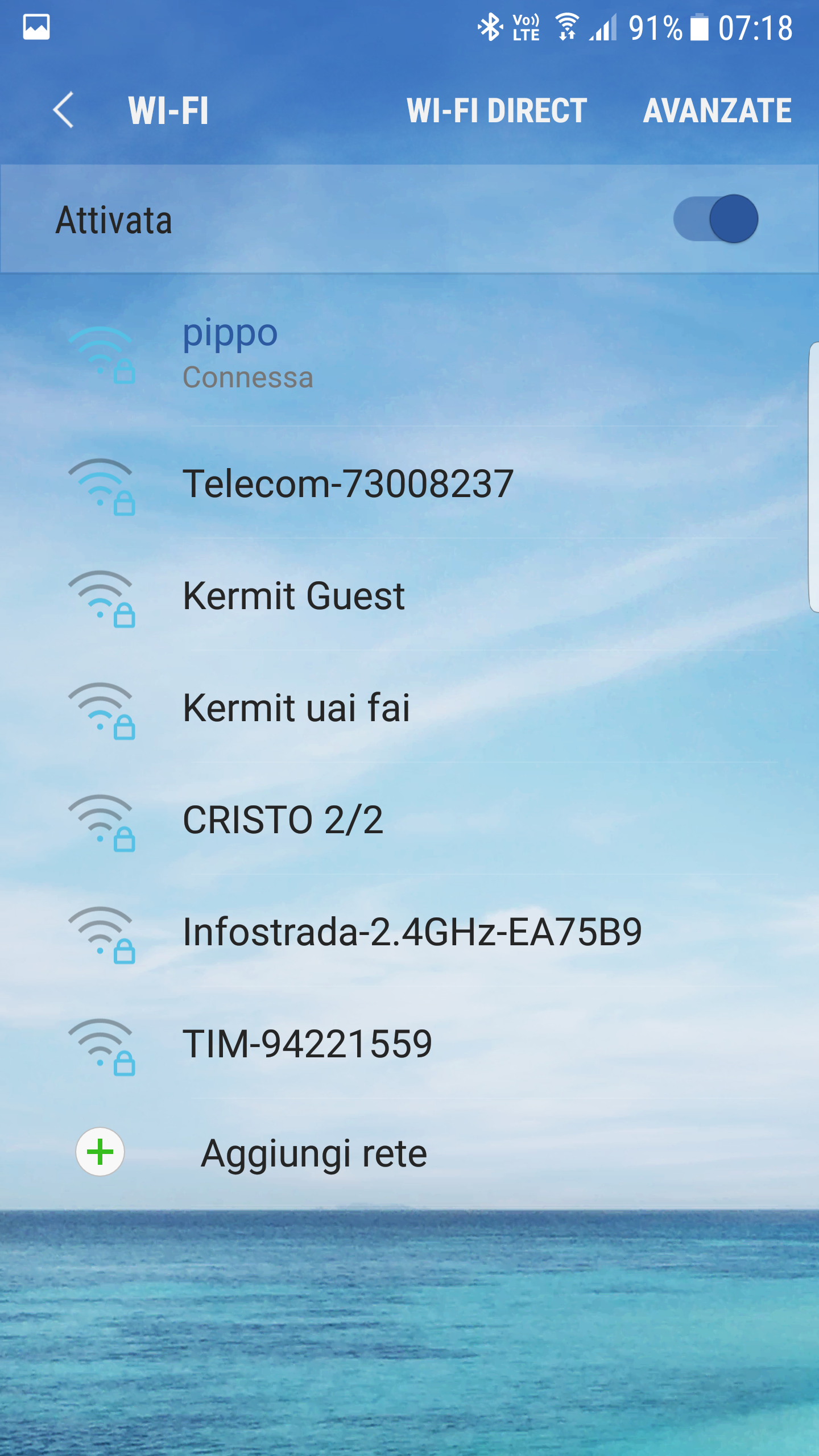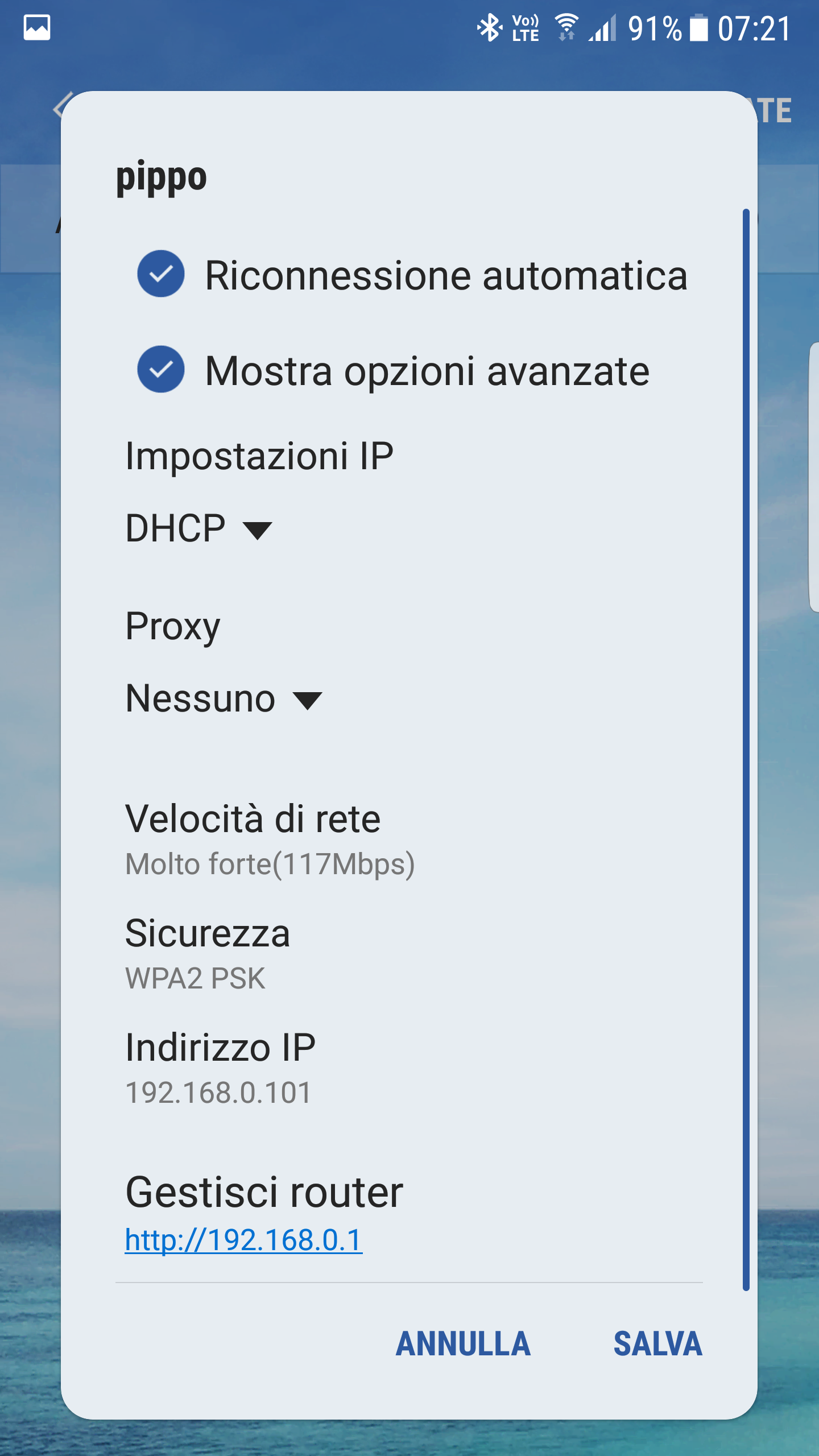I DNS sono una componente fondamentale per il funzionamento di Internet. In termini molto semplicistici sono quei server che permettono ad un dispositivo (PC, smartphone…) di tradurre una indirizzo del tipo www.sito.com in un indirizzo IP con il fine di collegarsi ad esso per visualizzare la relativa pagina web. Senza i DNS, dunque, non si potrebbe navigare. Il loro funzionamento è molto importante ed è quindi necessario utilizzare dei DNS sempre efficienti perché in caso di problemi la navigazione potrebbe presentare delle difficoltà.
Tutti i provider dispongono di loro server DNS, tuttavia questo non è sempre garanzia di buon funzionamento. Ecco perché alcuni grandi big di Internet, come Google, hanno realizzato dei propri DNS da concedere agli internauti per un utilizzo libero e gratuito.
Modificare i DNS su di un PC è facile e lo è pure la procedura per i dispositivi Android.
Modificare i DNS su Android, tutti i passaggi da seguire
Normalmente, tutti gli smartphone ed i tablet pc Android sono configurati per ricevere automaticamente i DNS dal router WiFi a cui si collegheranno per accedere ad internet, oppure dal proprio gestore di telefonia mobile che fornisce il servizio di connettività dati. Di default, dunque, gli utenti non dovranno fare nulla se non collegarsi ad una rete WiFi o alla rete dati del proprio operatore.
Tuttavia se per qualche motivo è necessario dover modificare i propri DNS, la procedura non è affatto complicata.
La prima cosa da fare è accedere al menù del WiFi attraverso le Impostazioni del proprio dispositivo Android. A seconda del produttore, tale menù può essere posizionato in luoghi diversi. Su di un Galaxy S7 Edge, per esempio, si trova su Impostazioni->Connessioni.
A questo punto bisognerà premere sul nome della connessione WiFi attiva per entrare in un secondo menù di tutte le reti WiFi presenti. Quindi bisognerà ancora una vola premere sul nome della connessione WiFi attiva.
Dal mini menù che comparirà bisognerà poi selezionare “Gestisci impostazioni di rete” e poi “Mostra opzioni avanzate”. Da questo nuovo menù bisognerà poi inserire manualmente tutti i parametri di rete tra cui i DNS. Una volta portata a termine la configurazione, basterà salvare ricordandosi che ad ogni collegamento a questa rete WiFi, il dispositivo utilizzerà questi parametri.
Questo era un esempio effettuato attraverso un Galaxy S7 Edge, ma i passi sono similari per tutti i dispositivi Android. Solo alcuni menù possono differenziarsi un pochino.
Per quanto riguarda la modifica dei DNS di un operatore, qui le cose si complicano perché di default non è possibile.
L’unico modo per farlo è ottenere i privilegi di root dello smartphone o del tablet pc ed utilizzare alcuni tool specifici per questo scopo. Una procedura, dunque, complessa e non sempre efficace.
Tra i DNS alternativi si suggeriscono quelli di Google: 8.8.8.8 il primario e 8.8.4.4 il secondario.
Grazie all’utilizzo di DNS alternativi è possibile sbloccare alcune limitazioni nella navigazione imposte, magari, dal proprio provider.
/https://www.html.it/app/uploads/2016/10/shutterstock_dns-1.jpg)